гҖҠPhotoshopжү“йҖ д»ҝзңҹзҺүжүӢй•Ҝж“ҚдҪңе®һдҫӢгҖӢжҳҜдёҖзҜҮе…ідәҺPhotoshopзҡ„еӯҰд№ ж•ҷзЁӢпјҢйҖҡиҝҮз®ҖеҚ•еҮ жӯҘе°ұиғҪе®һзҺ°ж•ҷзЁӢдёӯзҡ„ж•Ҳжһңеӣҫж•ҲжһңпјҢеҪ“然еҸӘеӯҰд№ иҝҷдёҖзӮ№пјҢ并дёҚиғҪе®Ңе…ЁжҺҢжҸЎPhotoshopжҠҖе·§пјӣдҪ еҸҜд»ҘйҖҡиҝҮжӯӨеҠ ејәж»Өй•ңпјҢз»ҳеҲ¶пјҢжӨӯеңҶе·Ҙе…·зӯүеӨҡз»ҙеәҰжЎҲдҫӢжҲ–е®һж“ҚжқҘиҝӣиЎҢжӣҙеӨҡзҡ„еӯҰд№ пјӣжӯӨж•ҷзЁӢжҳҜз”ұzzzеңЁ2021-07-12еҸ‘еёғзҡ„пјҢзӣ®еүҚдёәжӯўжӣҙиҺ·еҫ—дәҶ 0 дёӘиөһпјӣеҰӮжһңдҪ и§үеҫ—иҝҷдёӘиғҪеё®еҠ©еҲ°дҪ пјҢиғҪжҸҗеҚҮдҪ PhotoshopжҠҖе·§пјӣиҜ·з»ҷд»–дёҖдёӘиөһеҗ§гҖӮ
жҖҺд№Ҳз”ЁPSжү“йҖ дёҖжһҡд»ҝзңҹзҡ„зҺүжүӢй•Ҝпјҹе…¶е®һжҜ”иҫғз®ҖеҚ•пјҢзҺүзҹіжүӢй•ҜеҲ¶дҪңж•ҲжһңиҙЁж„ҹзү№еҲ«еҘҪпјҢзә№зҗҶд№ҹеҫҲжё…жҷ°пјҢз”ЁжӨӯеңҶе·Ҙе…·з»ҳеҲ¶еҮәеҪўзҠ¶пјҢеҶҚз”Ёж»Өй•ңиҝӣиЎҢжёІжҹ“пјҢе…·дҪ“еҰӮдҪ•з»ҳеҲ¶дёӢйқўжҲ‘们дёҖиө·жқҘеӯҰд№ дёҖдёӢгҖӮ
ж•Ҳжһңеӣҫпјҡ

第дёҖжӯҘпјҡ
жҢүCtrl+Nж–°е»әдёҖдёӘз”»еёғпјҲе®ҪеәҰпјҡ567еғҸзҙ гҖҒй«ҳеәҰпјҡ567еғҸзҙ пјҢиғҢжҷҜеҶ…е®№пјҡиғҢжҷҜиүІпјүпјҢзЎ®е®ҡеҗҺпјҢе°ұеҫ—еҲ°вҖңиғҢжҷҜвҖқеӣҫеұӮпјӣжҺҘзқҖеңЁвҖңиғҢжҷҜвҖқеӣҫеұӮпјҢжҢүShift+F5еЎ«е……й»‘йўңиүІпјҢеҘҪдәҶеҗҺзӮ№еҮ»вҖҳзЎ®е®ҡвҖҷ
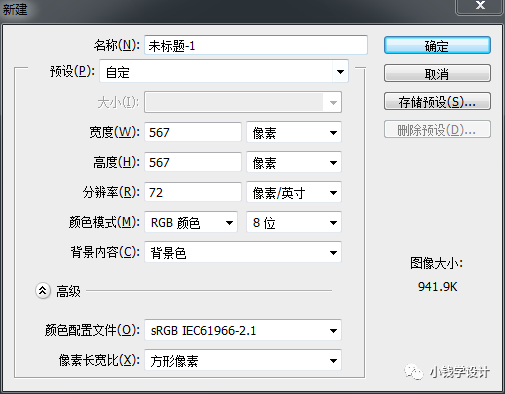

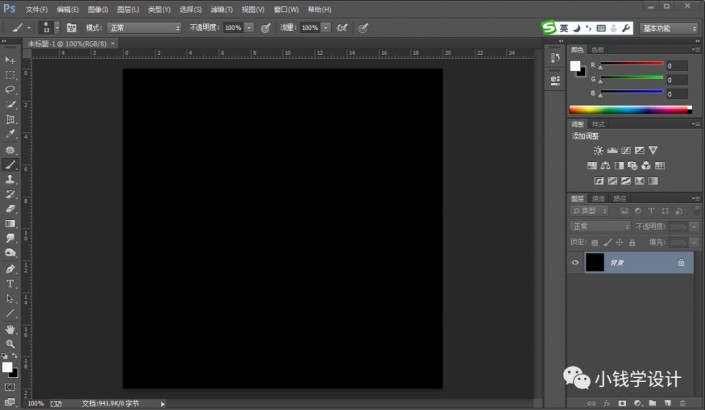
第дәҢжӯҘпјҡ
жҢүUдҪҝз”ЁжӨӯеңҶе·Ҙе…·пјҢеңЁеӣҫеғҸдёӯжӢ–з”»еҮәдёҖдёӘзҺүжүӢй•ҜеӨ§е°Ҹзҡ„еңҶеҪўеҪўзҠ¶пјҢи®ҫзҪ®пјҲеЎ«е……пјҡж— йўңиүІгҖҒжҸҸиҫ№пјҡзҷҪиүІгҖҒеҪўзҠ¶жҸҸиҫ№е®ҪеәҰпјҡ36зӮ№пјүпјҢеҘҪдәҶеҗҺпјҢе°ұеҫ—еҲ°вҖңжӨӯеңҶ 1 вҖқеӣҫеұӮ


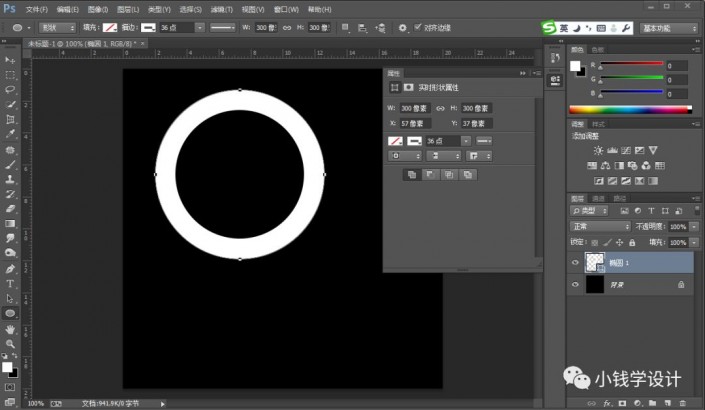

第дёүжӯҘпјҡ
жҠҠвҖңйҖүжӢ©е·ҘдҪңеҢәвҖқеҠҹиғҪзҡ„вҖҳеҹәжң¬еҠҹиғҪвҖҷжӣҙж”№дёәвҖҳжҺ’зүҲ规еҲҷвҖҷпјӣжҺҘзқҖзӮ№еҮ»вҖңж ·ејҸвҖқеҠҹиғҪпјҢжҠҠж ·ејҸжӣҙж”№дёәвҖҳWebж ·ејҸвҖҷпјӣ然еҗҺеңЁж ·ејҸйҮҢйҖүжӢ©зӮ№еҮ»вҖҳз»ҝиүІеҮқиғ¶вҖҷпјҢе°ұеҸҜз»ҷзҺүй•ҜеӯҗдёҠиүІзҡ„ж•Ҳжһң

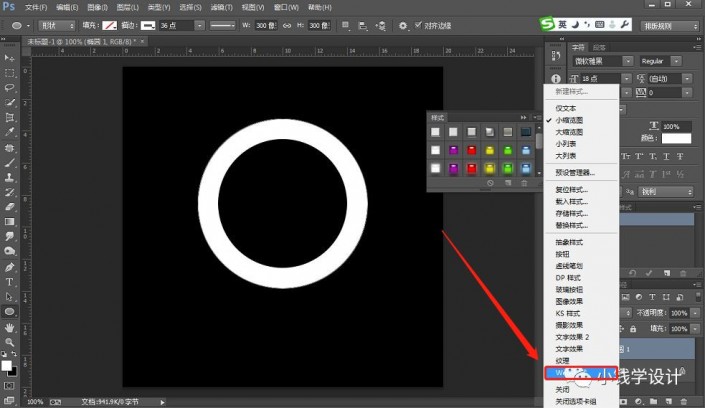

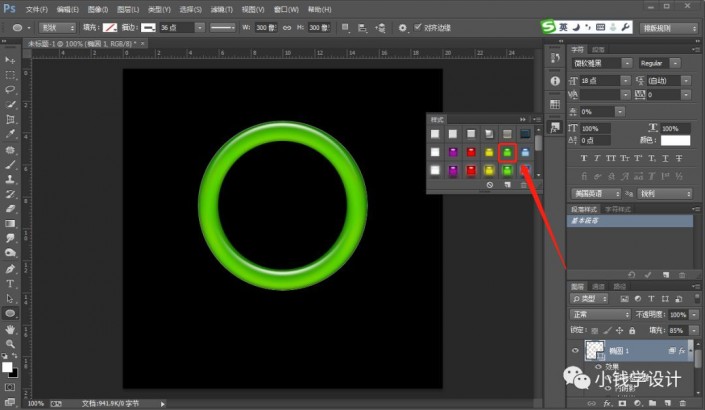
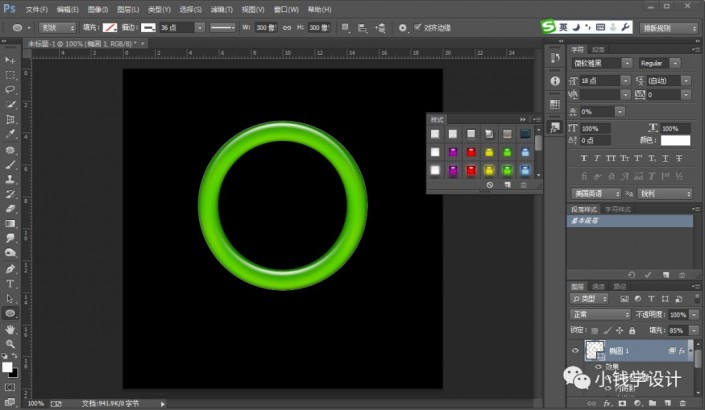
第еӣӣжӯҘпјҡ
жҢүShift+Ctrl+Nж–°е»әдёҖдёӘеӣҫеұӮпјҢе°ұеҫ—еҲ°вҖңеӣҫеұӮ 1 вҖқеӣҫеұӮпјӣжҺҘзқҖеңЁвҖңеӣҫеұӮ 1 вҖқеӣҫеұӮпјҢзӮ№еҮ»йҖүжӢ©пјҡж»Өй•ң >жёІжҹ“ >дә‘еҪ©пјӣ然еҗҺжҢүCtrl+Alt+GеҲӣе»әеүӘиҙҙи’ҷжқҝпјӣеҶҚжҠҠж··еҗҲжӣҙж”№жЁЎејҸж”№жҲҗвҖҳж»ӨиүІвҖҷпјҢеҚіеҸҜе®ҢжҲҗгҖӮ
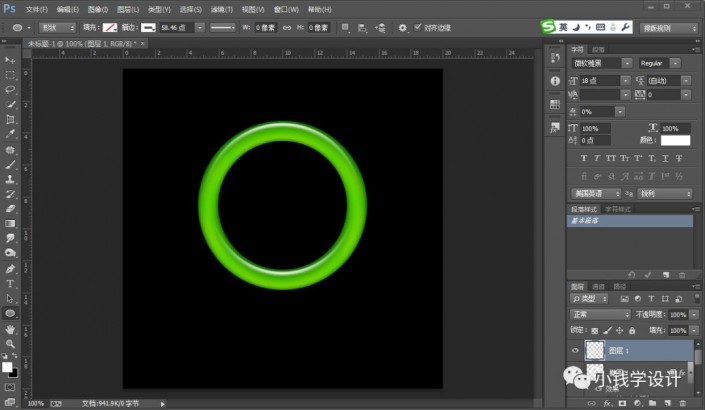
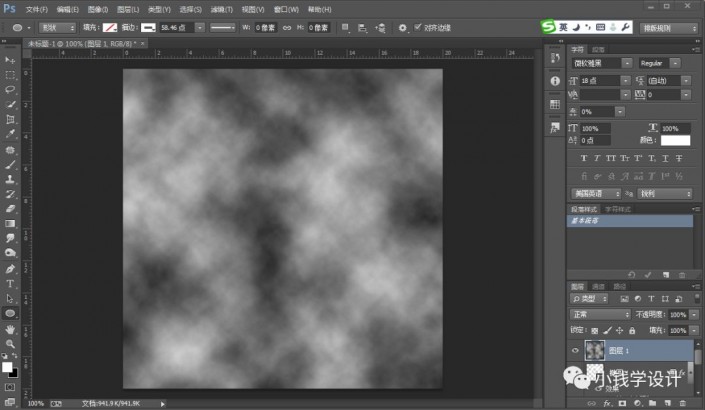

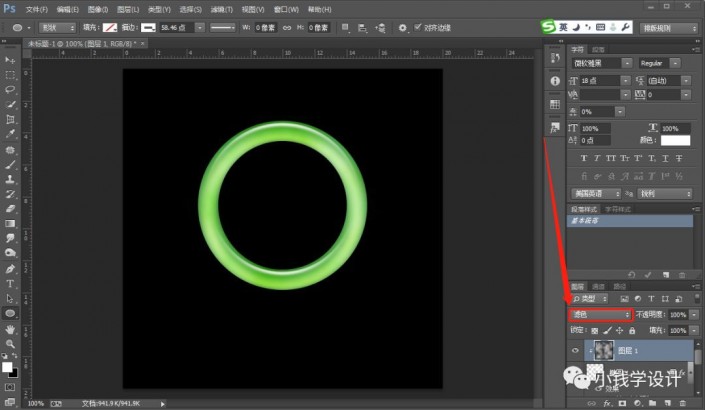
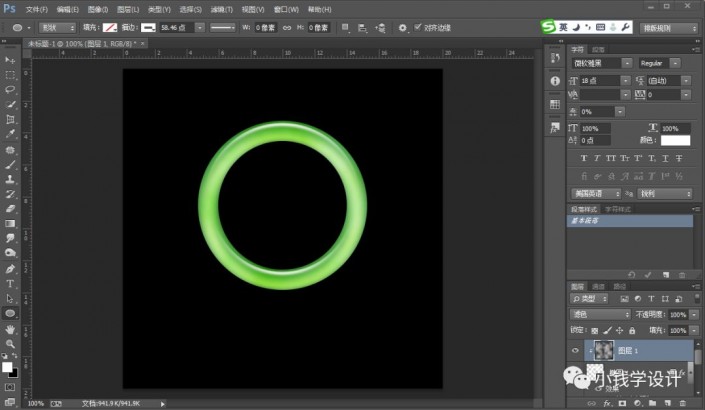
е®ҢжҲҗпјҡ

д»ҘдёҠе°ұжҳҜPhotoshopжү“йҖ д»ҝзңҹзҺүжүӢй•Ҝж“ҚдҪңе®һдҫӢзҡ„е…ЁйғЁеҶ…е®№д»Ӣз»ҚдәҶпјҢе…ідәҺжӣҙPSж•ҷзЁӢдҝЎжҒҜпјҢж¬ўиҝҺе…іжіЁеҢ—жһҒзҶҠзҙ жқҗеә“пјҢз»ҷдҪ еёҰжқҘжңҖдё°еҜҢзҡ„зҙ жқҗеӣҫзүҮе’ҢжңҖжңүз”Ёзҡ„ж•ҷзЁӢпјҢжӣҙеӨҡжңҖж–°иө„и®ҜгҖӮ
иө дәәзҺ«з‘°пјҢжүӢжңүдҪҷйҰҷ
< дёҠдёҖзҜҮ PSз»ҷ瓶еӯҗеҲ¶дҪңеҖ’еҪұзҡ„ж“ҚдҪңе®һдҫӢжӯҘйӘӨ
> дёӢдёҖзҜҮ photoshopз”Ёж»Өй•ңеҲ¶дҪңж”ҫе°„еӨҡеҪ©зғҹиҠұж“ҚдҪңе®һдҫӢ
2022-06-23 10:12
2022-06-20 10:01
1846жөҸи§Ҳ 09-26
594жөҸи§Ҳ 06-22
712жөҸи§Ҳ 06-09
100жөҸи§Ҳ 05-05
100жөҸи§Ҳ 04-22

йҰ–еёӯи®ҫи®ЎеёҲ

й«ҳзә§и§Ҷи§үи®ҫи®ЎеёҲ

й«ҳзә§жҸ’з”»и®ҫи®ЎеёҲ






дҪҝз”Ёеҫ®дҝЎжү«з Ғзҷ»еҪ•
дҪҝз”ЁиҙҰеҸ·еҜҶз Ғзҷ»еҪ•
еҶ…зҪ®еҜҶз Ғзҡ„й“ҫжҺҘе·ІйҖҡиҝҮEmall еҸ‘йҖҒеҲ°дҪ зҡ„йӮ®з®ұдёӯпјҢиҜ·еңЁдёүеӨ©еҶ…дҝ®еӨҚеҜҶз ҒгҖӮ
3з§’еҗҺпјҢе°Ҷе…ій—ӯжӯӨзӘ—еҸЈ з«ӢеҚіе…ій—ӯ
жҲҗдёәжҲ‘зҡ„зҡ„VIPдјҡе‘ҳ
еҚіеҸҜдә«еҸ—6еӨ§зү№жқғ并е…Қиҙ№й«ҳйҖҹдёӢиҪҪж•°д»ҘдёҮи®Ўзҡ„и®ҫи®Ўзҙ жқҗпјҢеҠ©еҠӣжӮЁзҡ„е·ҘдҪңе’ҢеӯҰд№
иҫ“е…Ҙзҡ„йӘҢиҜҒз ҒдёҚжӯЈзЎ®
иҜ„и®әеҢә
жҡӮж— иҜ„и®ә